- 系统
- 教程
- 软件
- 安卓
时间:2020-09-15 来源:u小马 访问:次
如何让Win10屏幕键盘不挡任务栏?屏幕键盘是我们经常会使用的功能,特别对于可触屏的笔记本电脑来说。Win10的屏幕键盘停靠时会遮挡任务栏,这让很多用户都感到不方便。不过这看似固定的设置实际上也是能够“背后操作”的,而且方法并不难。所以接下来小编就来教大家让Win10屏幕键盘不挡任务栏的具体方法,希望大家会喜欢。
让Win10屏幕键盘不挡任务栏的方法:
首先,在点击微软图标打开开始菜单,选择进入“运行”,或直接使用快捷键“win+R”唤出运行页。
然后再运行页的对话框中输入“regedit”并点击确定,打开注册表编辑器。
进入注册表编辑器后,依次找到并打开“HKEY_LOCAL_MACHINE”文件夹、“SOFTWARE”文件夹和“Microsoft”文件夹。

然后再依次找到并打开“StigRegKey”文件夹、“Typing”文件夹和“TaskbarAvoidanceEnabled”文件夹。
若没能找到对应项,可直接在“Microsoft”文件夹下新建,并依次进行命名即可。

在TaskbarAvoidanceEnabled项下新建一个DWORD(32位)值的文件,并双击打开将其命名为“Enable”,同时将数值修改为“1”,点击确定。

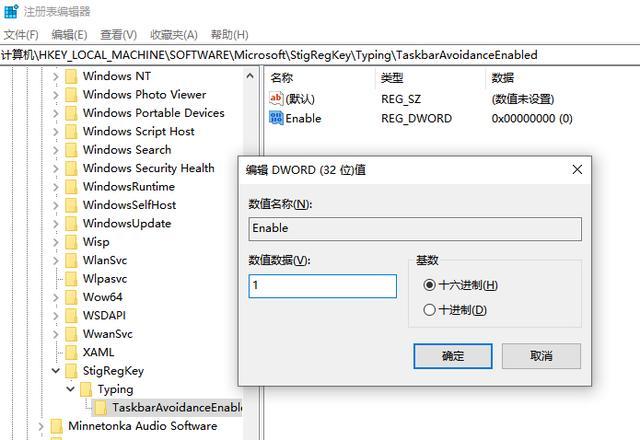
最后重启文件资源管理器,再打开屏幕键盘就会发现键盘停靠在任务栏之上了。
以上介绍的内容就是关于让Win10屏幕键盘不挡住任务栏的方法教程,不知道大家学会了没有,如果你也遇到了这样的问题的话可以按照小编的方法自己尝试一下,希望可以帮助大家解决问题,谢谢!!!想要了解更多的Windows10技巧请关注Win10镜像官网~~~~





